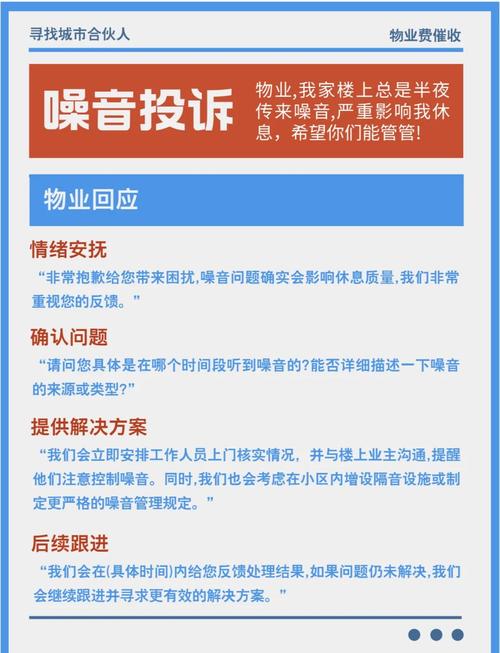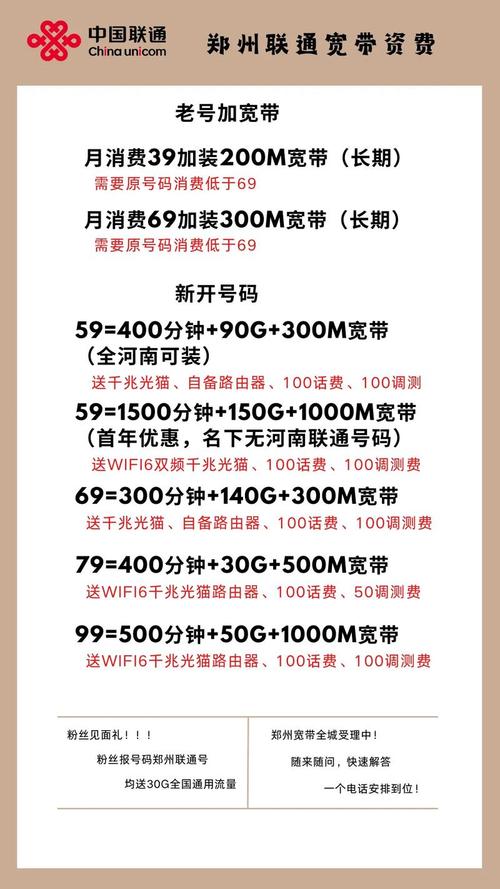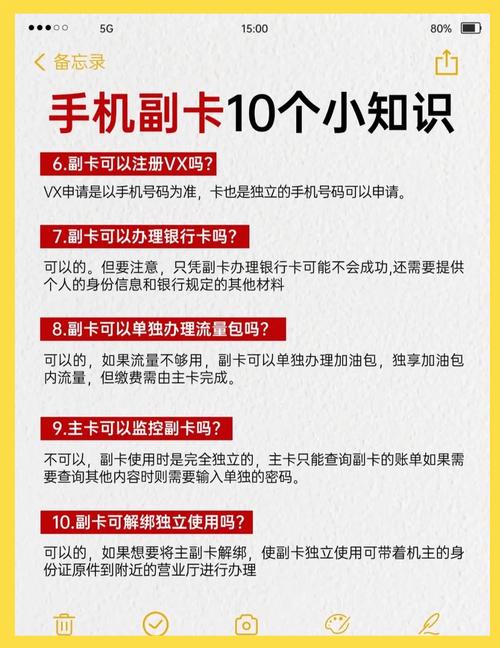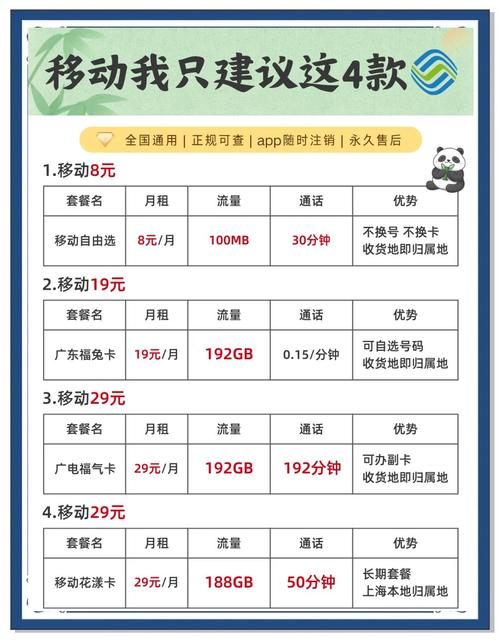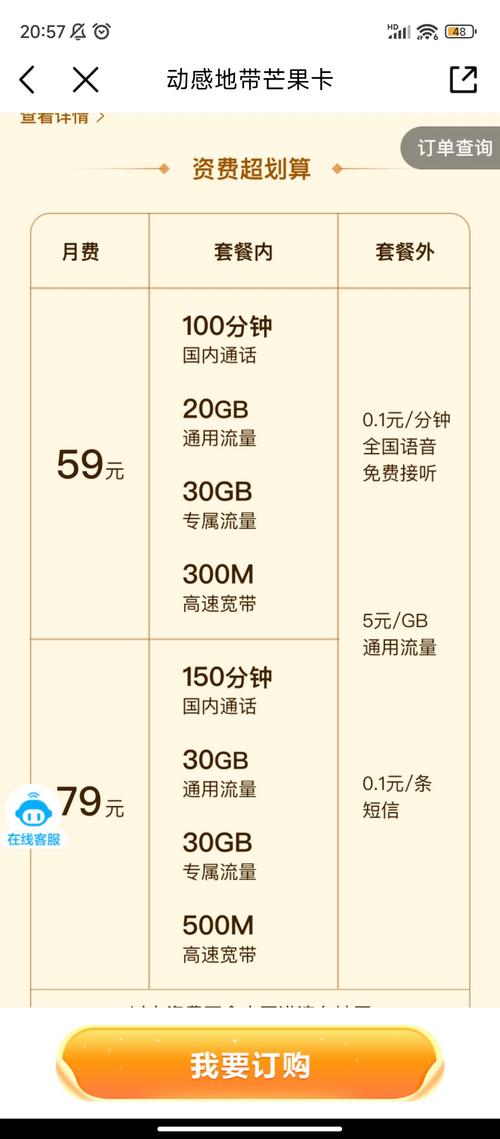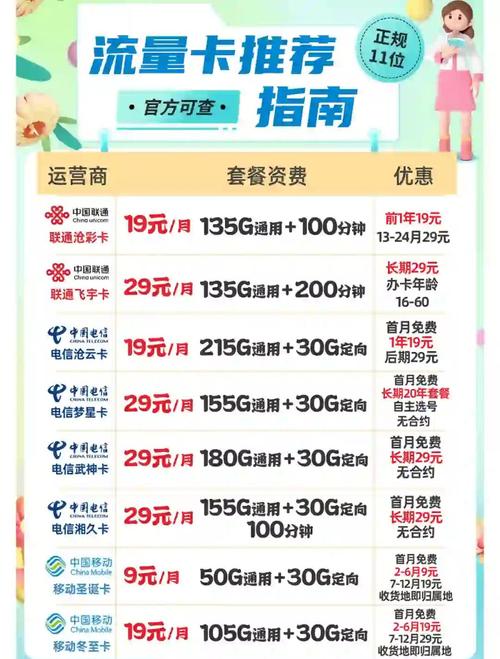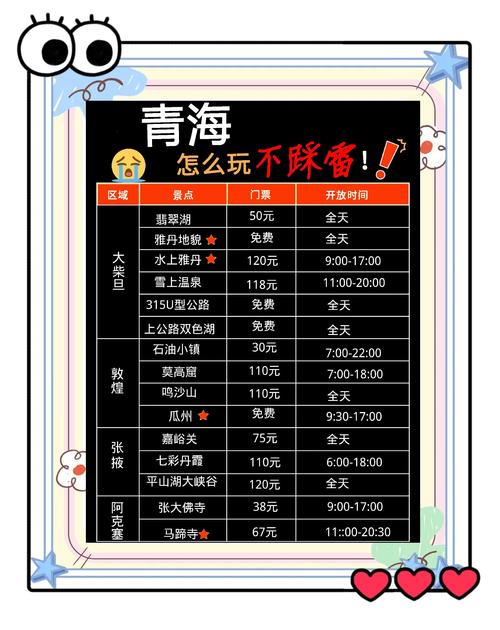手机如何通过宽带连接上网?
手机如何通过宽带连接网络?
在家庭或办公场景中,宽带通常是更稳定、更高速的网络选择,许多人习惯用手机直接连接Wi-Fi,但你是否知道,手机也能通过有线宽带实现更稳定的网络连接?本文将详细介绍手机连接宽带的多种方法,并解答常见问题,帮助用户高效利用宽带资源。
一、手机连接宽带的两种主流方式

1. 通过路由器无线连接(Wi-Fi)
这是最常见的手机联网方式,操作简单且无需额外设备。
步骤详解:
第一步:确保宽带与路由器已正常联网
检查路由器是否通电,宽带账号是否已成功拨号(可通过电脑连接路由器确认)。
第二步:打开手机Wi-Fi功能
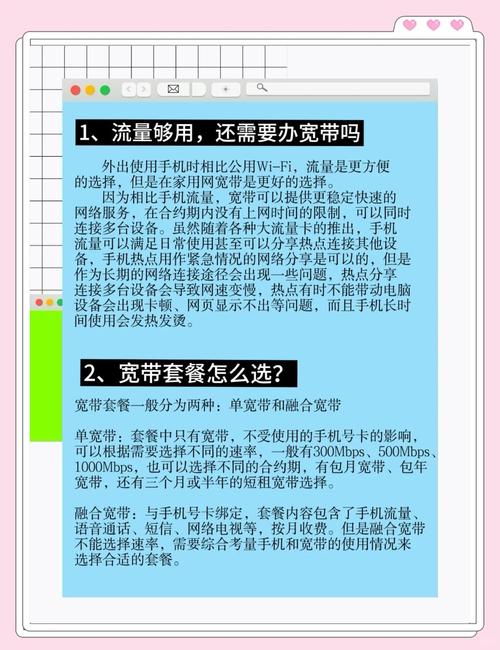
进入手机【设置】-【无线网络/WLAN】,开启Wi-Fi开关。
第三步:选择对应的Wi-Fi名称
在列表中找到路由器的默认名称(如“TP-Link_XXXX”),点击连接。
第四步:输入Wi-Fi密码
首次连接需输入密码(通常标注于路由器背面),完成后即可联网。
注意事项:
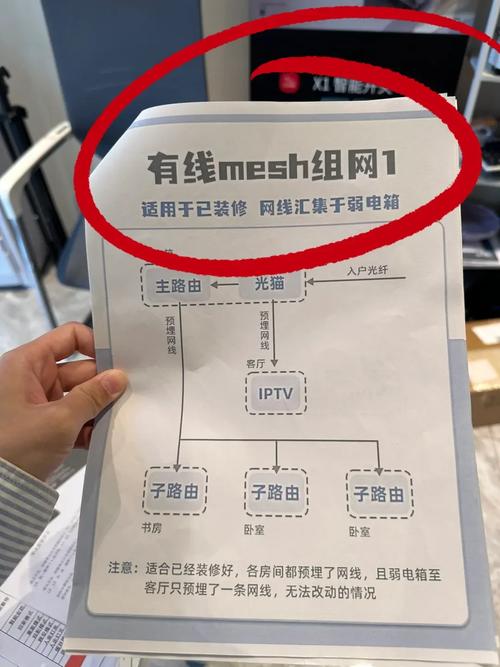
- 若忘记密码,可通过电脑登录路由器管理页面(一般为192.168.1.1)查看或重置。
- 建议将Wi-Fi名称和密码设置为易记内容,避免特殊符号。
**2. 通过USB转接有线连接
当无线信号较弱或需要更低延迟时,可通过USB网卡将手机与宽带直接连接。
所需设备:
- 支持OTG功能的手机(多数安卓机型兼容,苹果手机需确认Lightning接口适配性)。
- USB转网口转换器(即USB网卡)。
- 网线(一端连接路由器,另一端连接转换器)。
操作步骤:
第一步:连接硬件设备
将USB网卡插入手机充电口,再将网线接入网卡。
第二步:开启手机网络设置
进入【设置】-【更多连接方式】,选择【有线网络】或【以太网】,等待自动获取IP地址。
第三步:验证网络状态
打开浏览器,访问任意网页测试是否成功联网。
适用场景:
- 家庭环境中路由器距离过远,Wi-Fi信号不稳定。
- 游戏或直播对网络延迟要求较高时。
二、手机连接宽带常见问题及解决方法
问题1:已连接Wi-Fi但无法上网
可能原因: 宽带欠费、路由器拨号失败、IP地址冲突。
解决步骤:
1. 检查宽带是否到期,联系运营商确认。
2. 重启路由器,重新拨号。
3. 进入手机Wi-Fi设置,选择【忘记此网络】后重新连接。
问题2:USB网卡连接后无反应
可能原因: 手机不支持OTG功能、驱动不兼容、网线故障。
解决步骤:
1. 确认手机是否开启OTG功能(部分机型需手动启用)。
2. 更换其他品牌USB网卡测试兼容性。
3. 尝试用同一根网线连接电脑,排除网线损坏可能。
问题3:网速远低于宽带套餐速率
可能原因: 路由器性能瓶颈、手机接收能力差、网络拥堵。
优化方案:
- 将路由器升级为千兆型号,支持5GHz频段。
- 避免将手机放置于金属物体附近,减少信号干扰。
- 高峰时段使用网线直连,避开无线信道竞争。
三、提升手机宽带使用体验的建议
1、定期重启路由器
长期运行可能导致路由器缓存堆积,重启可恢复最佳性能。
2、合理规划网络频段
双频路由器中,5GHz频段速度更快,2.4GHz覆盖更广,根据场景选择。
3、启用安全防护
为Wi-Fi设置复杂密码,并关闭路由器“WPS”功能,防止他人蹭网。
个人观点:
手机通过宽带联网并非局限于无线模式,有线连接在特定场景下能显著提升体验,无论是选择Wi-Fi还是USB转接,核心在于理解自身需求:追求便捷则用无线,重视稳定性则优先有线,定期维护网络设备、及时更新固件,也能延长硬件寿命并保障网络安全,如果对技术细节存在疑问,建议咨询宽带运营商或专业技术人员,避免自行调试导致故障扩大。